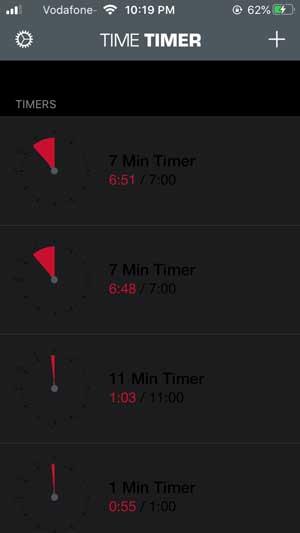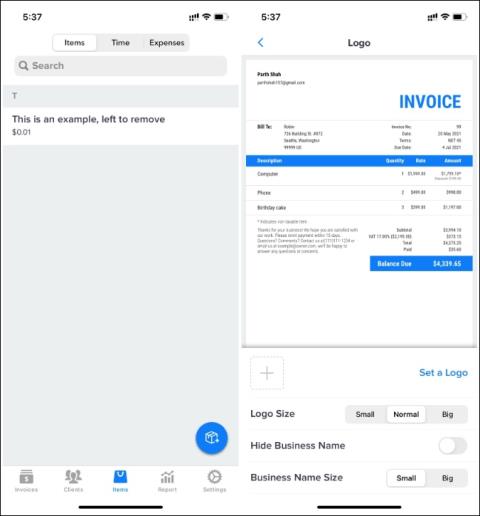13 лучших советов по использованию Quick Note на iPad
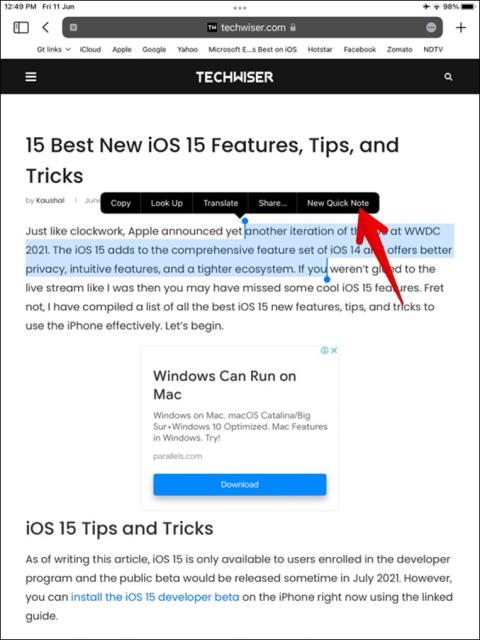
Хотите использовать быстрые заметки в iPad? Узнайте, что такое Quick Note и как его использовать на iPadOS 15, используя советы, упомянутые в посте.
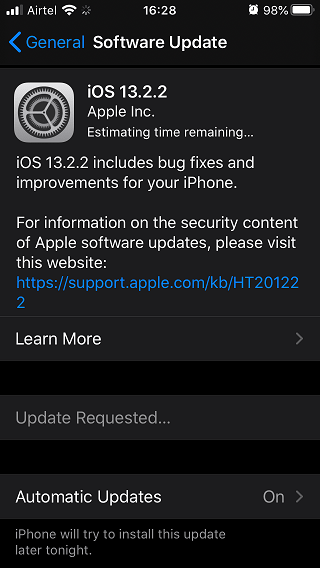
App Store — официальное и единственное место, откуда вы можете загружать приложения для iPhone и iPad. Вы не можете загружать приложения, как в Android, или использовать исполняемый файл, как в Windows. Итак, что происходит, когда App Store перестает отвечать на запросы? Как исправить, что App Store не загружает приложения?
Я провел небольшое исследование и нашел все возможные решения этой раздражающей проблемы. Проходите каждый пункт, пока не сможете загрузить то приложение или игру, которую вы так долго пытались загрузить.
Давайте начнем.
Читайте также: Как изменить страну в App Store на iOS 12/11
Исправить App Store, не загружающий приложения
1. Обновить ОС
В то время как Apple делает звездную работу по распространению обновлений на свои устройства, проверьте, есть ли они доступны. Вы могли его случайно пропустить. Откройте «Настройки», нажмите «Основные» > «Обновление ПО» и проверьте наличие новых обновлений.
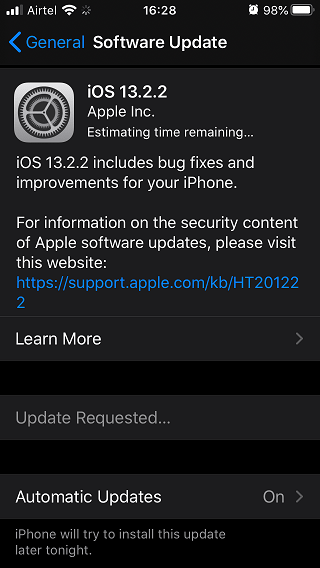
Если есть доступные обновления, вы можете просмотреть подробную информацию и нажать «Загрузить и установить», чтобы продолжить. Это может не только исправить ошибку загрузки магазина приложений, но и помочь с другими известными ошибками.
2. Жесткая перезагрузка
Есть два способа перезагрузить iPhone. В одном из них вы нажимаете и кнопку питания, а затем проводите пальцем вправо, чтобы выключить его. Я не об этом. Другой способ : нажмите и отпустите кнопку уменьшения громкости, нажмите и отпустите кнопку увеличения громкости, а затем нажмите и удерживайте кнопку питания/боковую кнопку, пока не появится логотип Apple. Отпустите, когда увидите. Это жестко перезагрузит ваш iPhone и поможет решить ряд мелких ошибок. Это также освобождает много памяти.
3. Подождите и повторите попытку
Откройте App Store и попробуйте загрузить приложение через несколько часов. Возможно, серверы либо не работают, либо имеют какой-то сбой. Терпение — лучшая добродетель в такие моменты. Просто подождите.
4. Проверьте Интернет
Одна вещь, которую вы можете сделать, это посетить веб-сайт Downdetector и проверить, не работают ли серверы App Store или нет. Это удобный сайт, который отслеживает ряд приложений, сайтов и сервисов по разным вертикалям.
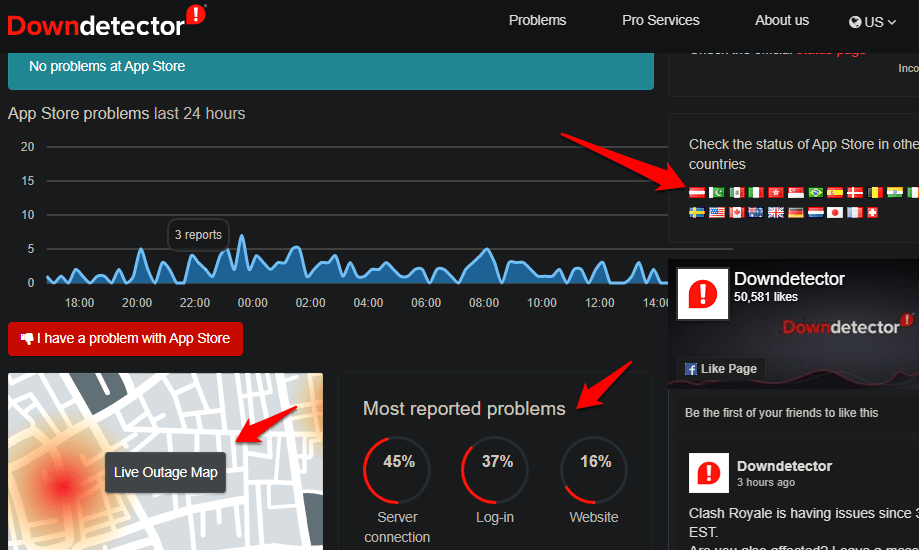
Посмотрите, не работает ли он в вашей стране и с какими проблемами он сталкивается в настоящее время. Если он есть, вы ничего не можете сделать, кроме как подождать, пока его не исправят.
5. Пауза, перезапуск
Это старый трюк, который до сих пор иногда работает. Начните загрузку в App Store, приостановите или остановите ее сразу после ее начала, а затем снова запустите. Это может дать вам толчок.
Читайте также: Как установить AltStore на iPhone для загрузки приложений без джейлбрейка
6. Очистить кеш магазина приложений
Не многие знают этот трюк, но вы также можете очистить кеш на iPhone. Ну, вы можете сделать это только для App Store, но это не только круто, но и может быть очень удобно. Откройте App Store и нажмите 10 раз на любую из пяти кнопок в нижней части экрана.
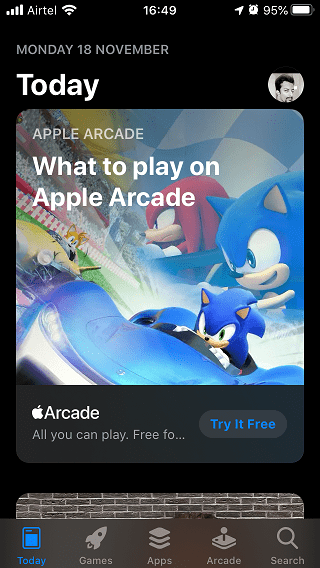
Вы можете нажать кнопку «Сегодня», «Игры», «Приложения», «Аркады» или «Поиск». Суть в том, что вам нужно нажать одну и ту же кнопку 10 раз. Это очистит старые данные кеша App Store, что даст вам возможность начать все сначала.
7. Проверьте настройки сети
Проверьте, правильно ли работает ваш Wi-Fi. Попробуйте подключиться к другой сети Wi-Fi или используйте мобильные данные для проверки. Откройте Центр управления, чтобы убедиться, что мобильные данные и параметры Wi-Fi включены, а режим полета отключен. Отключите VPN или прокси, если вы используете их на своем iPhone. Географические ограничения могут испортить загрузку в App Store.
Читайте также: 6 лучших приложений для анализа Wi-Fi для iPhone и iPad
8. Настройки даты и времени
Если дата и время на вашем устройстве неверны, скорее всего, это и является причиной этой ошибки. Будь то ошибка или вы недавно перепрыгнули часовые пояса, дата и время должны быть синхронизированы с вашей геолокацией. Проверьте время и установите его правильно в меню «Настройки» > «Основные» > «Дата и время».
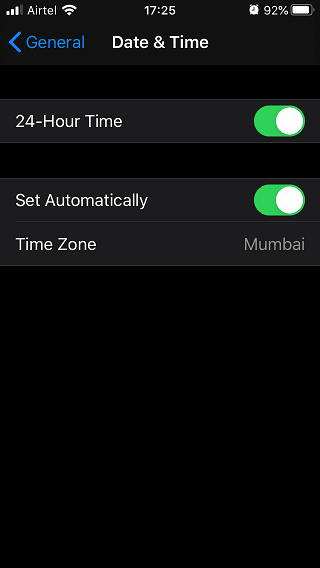
Установите для него значение «Автоматически» или выберите текущий город вручную, если GPS работает неправильно.
9. Оплата в магазине приложений
Вы пытаетесь купить приложение и не можете этого сделать? В этом случае вам необходимо проверить способы оплаты Apple. Откройте «Настройки» > ваше имя > «Оплата и доставка». Здесь вам нужно будет ввести свой пароль Apple. Нажмите на добавленную кредитную карту, чтобы удалить ее или добавить другую.
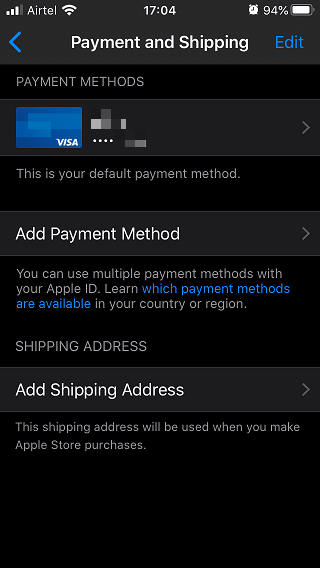
Вы также должны проверить баланс своей кредитной карты на случай, если платежи будут отклонены по какой-либо причине, которая может быть и по другим причинам.
10. Свободное пространство
Достаточно ли на вашем iPhone места для загрузки этого приложения или игры? Место для хранения на iPhone — это роскошь и довольно дорого. Особенно, когда в наши дни диски можно купить так дешево. В любом случае, откройте «Настройки»> «Основные»> «О программе» и проверьте, сколько свободного места осталось.
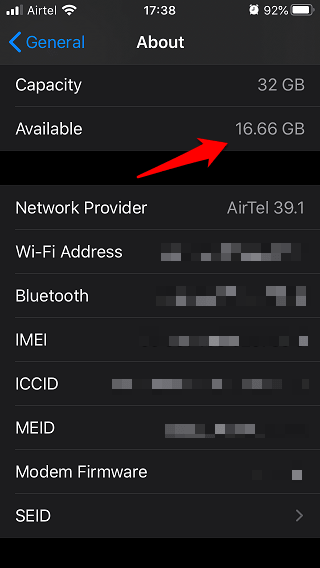
Вам также нужно немного места для хранения для передышки. Не держите его полным, иначе вы задохнетесь. Это приведет к более медленному устройству.
11. Родительский контроль
Если вы ребенок, который использует iPhone/iPad вашего опекуна, вы можете быть под домашним арестом. Я имею в виду, что ваш родитель мог внедрить родительский контроль, чтобы ограничить покупку, загрузку или установку новых приложений и игр. Родители могут раздражать, но что поделаешь.
Что ж, спроси своих родителей, правда ли это, и если да, попроси свою жизнь. Это все, что вы можете сделать на данный момент, пока вы не станете достаточно большим и не купите свои собственные гаджеты. Поверь мне, ты думаешь, что это было бы круто, но взрослая жизнь совсем не веселая. Вы захотите вернуться, как только достигнете совершеннолетия.

Кстати, лимиты приложений устанавливаются в меню «Настройки» > «Экранное время» > «Ограничения приложений». Обойти его невозможно, так что даже не думайте об этом. Это для твоего же блага, приятель.
12. Выйти и снова войти
Откройте «Настройки» и нажмите «Имя пользователя/фото профиля» > «iTunes & App Stores» > «Apple ID: идентификатор электронной почты».
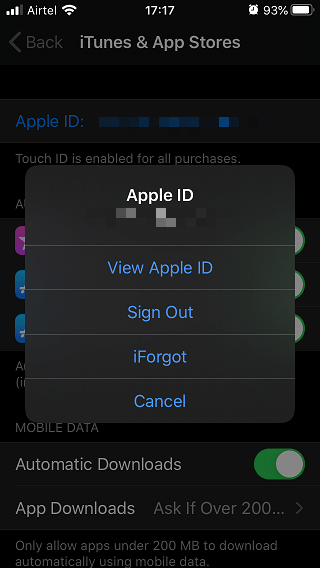
Войдите снова и проверьте, работает ли загрузка из магазина приложений.
13. Сбросить параметры
Я не говорю о сбросе всего iPhone. Это не обязательно и ни к чему хорошему не приведет. Откройте «Настройки» и нажмите «Основные» > «Сброс».
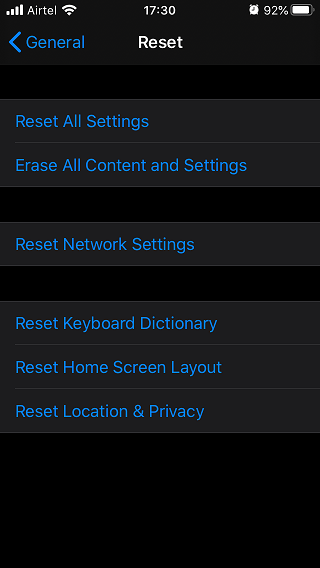
Сбросьте настройки сети. Это удалит все сохраненные сети Wi-Fi, и вам придется повторно вводить пароли. Запомни. Вы можете попробовать стереть все содержимое и настройки. Это вернет iPhone к заводским настройкам, как это было при первой загрузке. Затем вы можете восстановить все из резервной копии. iCloud отлично справляется с резервным копированием всего. Вам будет предложено ввести пароль или пароль, вы можете продолжить.
14. Связаться со службой поддержки
Если у вас больше ничего не работает, остается только обратиться в службу поддержки Apple. Они действительно полезны. Посетите их страницу поддержки для получения более подробной информации.
Исправить App Store, не загружающий приложения
Это все шаги, которые я смог найти после нескольких часов охоты. Обычно я не рекомендую делать полный сброс, но если ничего не помогает, это единственный вариант, оставшийся в вашем распоряжении. Если вы нашли другой способ устранить эту ошибку и продолжить загрузку из App Store, сообщите нам об этом в комментариях ниже.
Хотите использовать быстрые заметки в iPad? Узнайте, что такое Quick Note и как его использовать на iPadOS 15, используя советы, упомянутые в посте.
Оставалась всего неделя до мероприятия Apple в 2019 году, на котором будет представлена следующая версия iPhone. Вот все, что вам нужно знать об iPhone 11.
На iPhone нет собственного способа заблокировать и защитить паролем ваши фотографии, но я нашел классный способ сделать это. Узнайте больше, чтобы узнать.
У вас есть iPhone и вы хотите редактировать видео? Вы можете легко сделать это с помощью этих лучших видеоредакторов для iPhone. Есть один для всех.
Как аннотировать и подписывать ваши PDF-файлы на iPhone
Ограничено интерфейсом единого таймера Apple? Не беспокойтесь, у меня есть список всех лучших приложений-таймеров для iPhone и iPad на разные случаи жизни.
Хотите сканировать документы, но у вас нет сканера? Вот некоторые из лучших приложений для сканирования для iPhone, которые позволяют создавать высококачественные редактируемые сканы.
Вы хотите создать счет на iPhone? Прочтите пост, чтобы узнать о шести лучших приложениях для создания счетов для iPhone.
Вот некоторые из лучших iOS-приложений для составления ментальных карт, позволяющих повысить производительность, генерировать идеи, сохранять концентрацию, создавать блок-схемы и многое другое.
iPhone теперь может автоматически менять обои, но вам нужно настроить его один раз. Вот краткое описание процесса.